بواسطة كاران
أبلغ العديد من المستخدمين عن الخطأ 0x80244018 عند تثبيت التطبيقات من متجر Windows. يرمز رمز الخطأ إلى WU_E_PT_HTTP_STATUS_FORBIDDEN وهو إصدار التطبيق لطلب 403 http. من الناحية المثالية ، يشير هذا إلى أذونات غير كافية ولكن الأسباب قد تكون كثيرة.
خطأ 0x80244018 عند تثبيت التطبيقات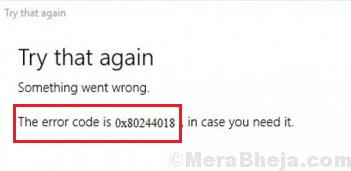
الأسباب
يمكن أن تكون أسباب المشكلة كما يلي:
1] تطبيق طرف ثالث يتداخل مع التثبيت.
2] تم حظر التحديث بواسطة VPN أو إعداد الوكيل.
3] قد يتم تعطيل خدمة النقل الذكي في الخلفية.
4] تلف ملفات النظام.
قد يواجه المستخدمون أيضًا مشكلات في تحديث Windows إلى جانب صعوبة تثبيت تطبيقات متجر Windows نظرًا لأنه قد يتم تعطيل الخدمات المعنية.
خطوات أولية
1] قم بتشغيل مستكشف أخطاء Windows Update ومصلحها. الإعدادات >> التحديثات والأمان >> استكشاف الأخطاء وإصلاحها >> مستكشف أخطاء Windows Update ومصلحها.

2] قم بإلغاء تثبيت أي برامج مشبوهة تم تثبيتها مؤخرًا.
3] قم بتحديث Windows إذا استطعت. ها هي إجراء لتحديث Windows.
بعد ذلك ، تابع الحلول التالية:
الحل 1] فرض بدء خدمة BITS
1] اضغط Win + R. لفتح نافذة التشغيل واكتب الأمر services.msc. اضغط على Enter لفتح ملف مدير الخدمة.

2] حدد موقع خدمة النقل الذكي في الخلفية وانقر عليها بزر الماوس الأيمن. يختار الخصائص.

3] تغيير نوع بدء التشغيل ل يدوي وانقر فوق بداية.

4] انقر فوق تطبيق ثم بعد ذلك نعم لحفظ الإعدادات.
5] إعادة تشغيل النظام وتحقق مما إذا كان يساعد في حل مشكلتك.
الحل 2] تعطيل الخوادم الوكيلة على النظام
يمكن أن تتداخل خوادم الوكيل مع تثبيت التطبيقات من متجر Windows ، خاصةً عندما يحصل المستخدمون على رمز الخطأ المذكور هنا.
1] اضغط على Win + R لفتح نافذة التشغيل واكتب الأمر إعدادات ms: وكيل الشبكة. اضغط على Enter لفتح نافذة إعدادات الوكيل.

2] ضمن إعداد الوكيل اليدوي ، أدر المفتاح إيقاف ل استخدم خادمًا وكيلاً.
3] بدوره الكشف عن الإعدادات تلقائيا ل على.

3] إعادة تشغيل النظام وحاول تثبيت التطبيقات من متجر Windows مرة أخرى.
الحل 3] إعادة تعيين مكونات Windows Update
إذا فشلت الخطوات المذكورة أعلاه ، فيمكننا محاولة إعادة تعيين مكونات Windows Update ، والتي تلعب أيضًا في هذه الحالة دورًا في تثبيت التطبيقات من متجر Windows. تم توضيح إجراء إعادة تعيين مكونات Windows Update في الحل 5 هنا.


